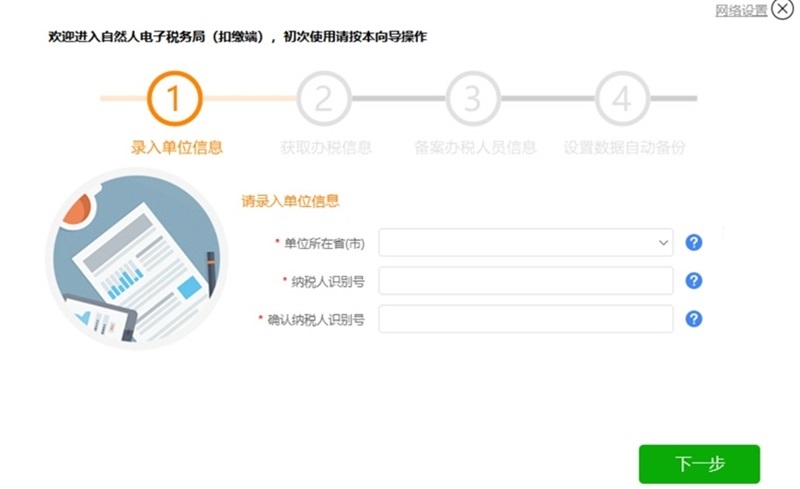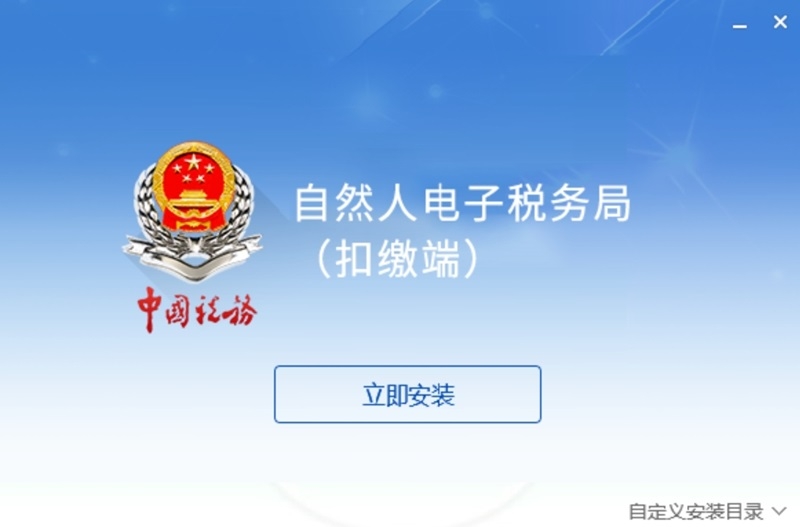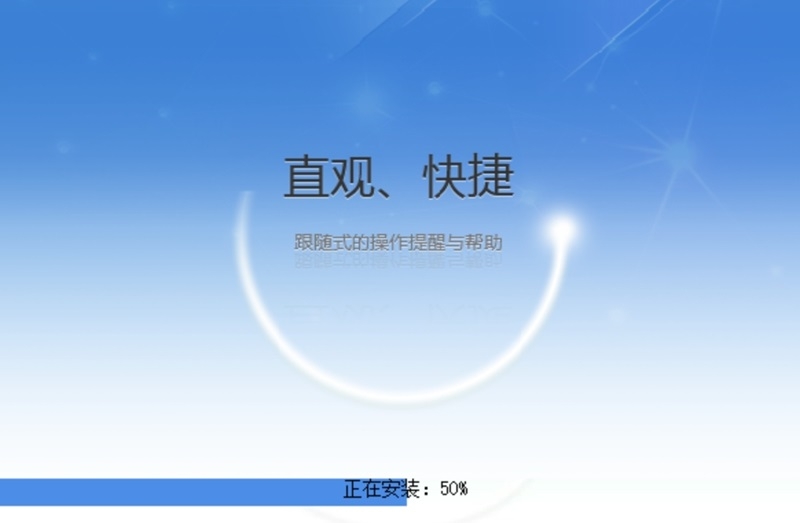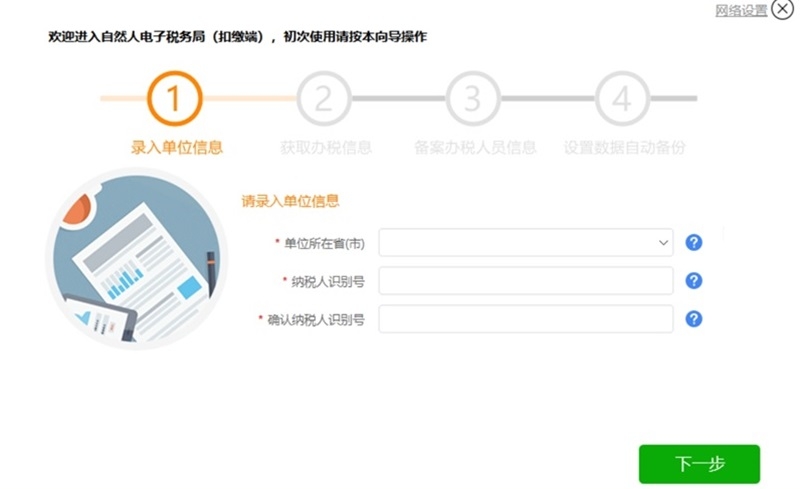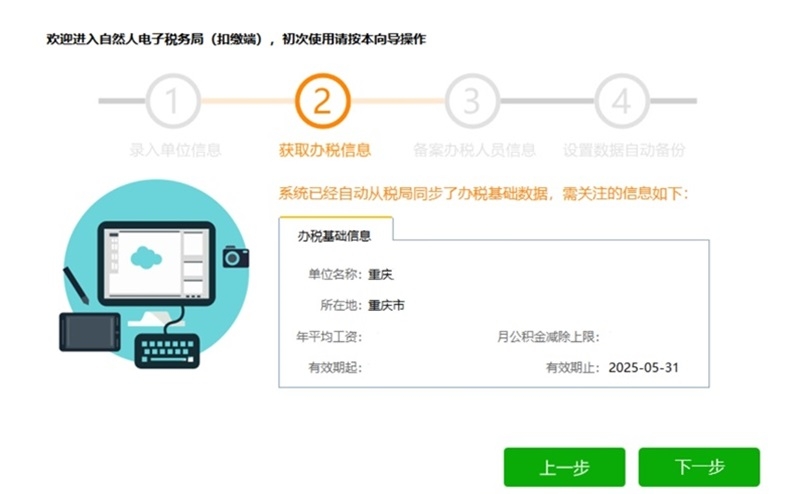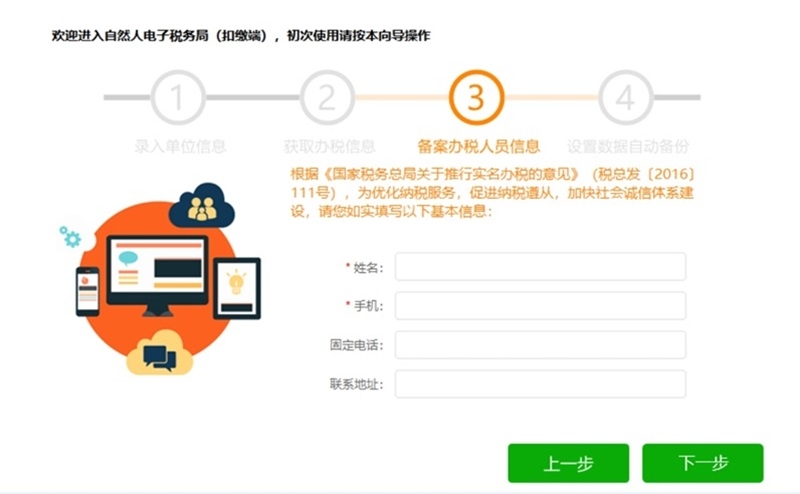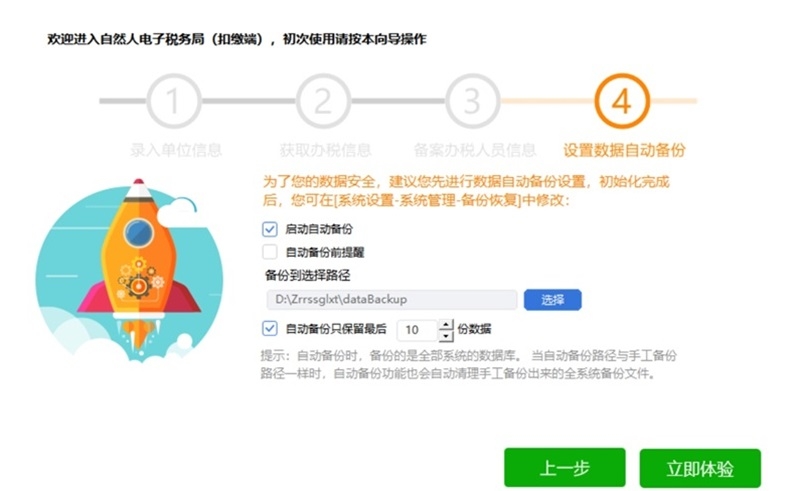1、自然人税收管理系统扣缴客户端在哪可以下载安装?
自然人税收管理系统扣缴客户端适用于扣缴义务人代扣代缴个人所得税。扣缴义务人可通过所在省税务局的官方网站或者天极下载站下载北京自然人税收管理系统扣缴客户端。双击安装包程序,点击【立即安装】,即可安装扣缴客户端到本地电脑。
2、扣缴客户端如何进行注册?
系统安装完成后,需要进行注册。注册的过程大致为通过纳税人识别号从税务系统获取相应的企业信息,保存到本地扣缴客户端的过程,具体为:
点击安装完成界面上的【立即体验】(或点击桌面“自然人税收管理系统扣缴客户端”快捷方式),即进入注册流程。注册共有五步:第一步:录入单位信息;第二步:获取办税信息;第三步:备案办税人员信息;第四步:设置登录密码;第五步:设置数据自动备份。
3、在扣缴客户端导入专项附加扣除信息提示导入成功15个,但是扣除界面只有13条信息。
扣缴客户端在任何一个专项附加扣除界面都可以导入全部人员的各项专项附加扣除信息。导入完成后,在该专项附加扣除页面只会显示本项专项附加扣除的人员信息,无此项扣除的人员不在此显示,可在其他专项附加扣除页面查看相应的专项附加扣除信息。
4、扣缴客户端采集完专项附加扣除信息后,再导入工资薪金数据,没有自动生成专项附加扣除金额。
正常工资薪金表中专项附加扣除金额可以自行手工填写,也可以选择需要预填的人员范围,然后点击【预填专项附加扣除】按钮,系统会自动按照已采集的专项附加扣除信息计算出可扣除金额。
5、单位发2019年1月的工资,怎么在软件里面按新税制计算出应缴纳多少税款?
步骤一:打开扣缴客户端,录入并报送员工信息(对已经录入的,可忽略);
步骤二:可通过标准模板表采集员工专项附加扣除信息,导入扣缴客户端;也可以由员工自己通过“个人所得税”APP或自然人办税服务平台网页报送专项附加扣除信息(每项的申报方式要选定为“通过扣缴义务人申报”并选定给指定的单位),三天后单位再点击【下载更新】按钮下载员工的专项附加扣除信息;
步骤三:导入当月收入正常工资薪金表,并点击【预填专项附加扣除】按钮,扣缴客户端会根据已有的专项附加扣除信息自动进行预填;
步骤四:点击【税款计算】步骤,系统会自动计算当月应纳税额,最后导出计算结果即可。
6、单位员工如果在2019年1月份没有采集专项附加扣除项目,3月份才开始采集,会存在多缴税的情况吗?
综合所得采用累计预扣法计税:本期应预扣预缴税额=(累计预扣预缴应纳税所得额×税率-速算扣除数)-已预扣预缴税额
累计预扣预缴应纳税所得额=累计收入-累计免税收入-累计基本减除费用-累计专项扣除-累计专项附加扣除-累计依法确定的其他扣除
这种情况对于员工个人来说,在专项附加扣除采集前可能会多预缴税款,但在采集后每次申报时会累计扣除前几个月的总和,如果税款为负值的,暂不退税,一直往后留抵,在次年3-6月进行个人年度汇算清缴申报时多退少补。
7、扣缴客户端软件,导入员工提交上来的专项附加扣除电子表格时,无法选择到具体的电子表格?
扣缴客户端中专项附加扣除信息批量导入,只能通过文件夹批量导入,系统会把该文件夹里面所有的专项附加扣除电子表格全部导入。
8、若纳税人选择由扣缴义务人方式扣除个人的专项附加扣除信息,是否需要每月都向扣缴义务人提交专项附加扣除电子表格?
对于个人专项附加扣除信息未发生变化的,每个扣除年度只需要向扣缴义务人提供一次专项附加扣除信息即可,无需按月提供。
9、2019年新个人所得税法全面实施后,原来正在使用的扣缴客户端怎么升级?需要卸载吗?
对原来正在使用扣缴客户端的,直接打开运行后就可以自动升级。若升级失败,建议先备份数据,然后安装新版扣缴客户端软件。安装好后,在“2018年”版本模式下恢复原备份数据,再切换到“2019年”版本模式下,这时系统会把当前正常状态的人员信息全部迁移到新界面里面,无需重新导入人员信息。
10、扣缴客户端软件升级后,怎么查询所属2018年及以前的申报数据?如果涉及补报所属2018年及以前年度税款的,该怎么操作?
扣缴客户端升级后有两种版本模式:“2018年”和“2019年”。“2018年”的版本模式可用于查询历史数据,以及进行税款所属期2018年及以前的申报(含更正申报);“2019年”的版本模式适用于税款所属期2019年以后的申报(含更正申报)。
11、扣缴义务人应该通过哪个功能菜单来采集专项附加扣除信息?
在扣缴客户端中,进入到“2019年”版本模式,通过【专项附加扣除信息采集】菜单,选择单个“添加”或者“导入”方式采集。如果当前版本模式是“2018年”,则通过系统右上角的【版本切换】按钮,切换到新版模式下操作。
12、扣缴客户端批量导入专项附加扣除信息后,提示部分导入成功。未导入的信息该如何处理呢?
在导入失败情况下,扣缴客户端会在导入文件夹里面生成一张导入失败的错误信息表。请查看具体错误原因,修改完善好对应内容后重新导入即可。
13、专项附加扣除信息表导入时提示“个人信息在系统中不存在,无法导入”。怎么办?
请先在扣缴客户端中导入或录入相关人员信息,并进行人员信息报送。
14、扣缴客户端中,身份验证状态有哪些?有什么含义?
【待验证】:表示人员信息初次添加或修改时的默认状态;
【验证中】:表示尚未获取到公安机关的居民身份登记信息,系统会自动获取到验证结果,无需再进行另外的操作;
【验证通过】:表示采集的人员信息与公安系统的信息是一致的;
【验证失败】:表示该自然人身份信息与公安机关的居民身份登记信息不一致,可以核实后将信息修改正确,如果确认无问题的,可暂时忽略该验证结果,正常进行申报;
【暂不验证】:表示该自然人身份证件类型为非居民身份证(如来华工作许可证、外国护照等),目前尚无法进行验证,可以忽略该结果,正常进行后续操作。
15、扣缴客户端中,对已有申报记录的人员信息如何删除?
已经在扣缴客户端中申报过的人员,为了保证数据的完整性,不能删除,可以在“人员信息采集”中将“人员状态”修改为“非正常”。若希望在人员信息采集页面中不再显示该人员,点击【人员信息采集】→【更多操作】→【隐藏非正常人员】即可。
16、扣缴客户端中,如何隐藏非正常状态人员?
点击【人员信息采集】→【更多操作】→【隐藏非正常人员】,即可隐藏全部非正常人员。
17、扣缴客户端中,如何显示隐藏的非正常人员?
点击【人员信息采集】→【更多操作】→【显示非正常人员】,即可显示全部非正常人员。
18、扣缴客户端中,对人员状态被修改为非正常的人员,是否需要报送人员信息?
人员信息发生修改,都需要点击【报送】按钮将相关信息报送给税务机关。
非正常表示员工从该单位离职,离职后员工在“个人所得税”APP的任职受雇单位中,将不显示该企业信息。
19、员工没能及时将专项附加扣除信息提交给扣缴义务人,可不可以下个月补报?
扣缴义务人根据员工提交的专项附加扣除信息,按月计算应预扣预缴的税款,向税务机关办理全员全额纳税申报。如果员工未能及时报送,也可在以后月份补报,由扣缴义务人在当年剩余月份发放工资时补扣,不影响员工享受专项附加扣除。如员工A在2019年3月份向单位首次报送其正在上幼儿园的4岁女儿相关信息,则3月份该员工可在本单位发工资时累计可扣除子女教育支出为3000元(1000元/月×3个月)。到4月份该员工可在本单位发工资时累计可扣除子女教育支出为4000元(1000元/月×4个月)。
20、如果员工一年内都没将专项附加扣除信息提交给扣缴义务人怎么办?
在一个纳税年度内,员工如果没有及时将专项附加扣除信息报送给扣缴义务人,以致在扣缴义务人预扣预缴工资、薪金所得税时未享受扣除的,员工可以在次年3月1日至6月30日内,向汇缴地主管税务机关进行汇算清缴申报时办理扣除。
21、对选择由扣缴义务人申报专项附加扣除的纳税人,若专项附加扣除信息发生变化,应如何处理?
若纳税人的专项附加扣除信息发生变化,纳税人可通过“个人所得税”APP、“自然人办税服务平台”网页自行更新,通知扣缴义务人在扣缴客户端中点击【下载更新】,下载最新的专项附加扣除信息;或填写《个人所得税专项附加扣除信息表》提交给扣缴义务人。扣缴义务人在扣缴客户端中点击【修改】,更新填报信息。
22、一个月同时租住两处住房或者年度中间换租造成中间有重叠租赁月份的情况,该如何处理?
一个月同时租住两处住房的,只能填写一处;年度中间月份更换租赁住房的,不能填写两处租赁日期有交叉的住房租金信息。若有重叠租赁月份的,则将上次已填报的住房租金的有效期止提前终止,或者新增住房租金信息租赁期起必须晚于上次已填报的住房租赁期止所属月份。
23、扣缴客户端中,人员的联系方式如何批量修改?
步骤一:请点击扣缴客户端上方【代扣代缴】,进入“代缴代缴”模块;
步骤二:请点击软件左侧【人员信息采集】→【导出】→【全部人员】;
步骤三:请在导出的EXCEL人员信息表中对“联系电话”列进行补充或修改;
步骤四:修改保存成功后,再次打开扣缴客户端,点击软件左侧【人员信息采集】→【导入】→【导入文件】→点击【选择】,选择对应的人员信息EXCEL表格→【打开】,导入成功即可。
24、扣缴客户端登录界面的登录密码忘记了,该如何处理?
点击扣缴客户端登录界面的【忘记密码】,填写人员身份信息后再选择一种可用验证方式,验证通过后,然后在“重置密码”页面完成新密码的设置即可。
25、扣缴客户端中,如何操作人员信息的批量修改非正常?
步骤一:打开扣缴客户端中“人员信息采集”,选中所有人员,点击【更多操作】→【批量修改】,【待修改属性】选择【人员状态】,人员状态选择【非正常】,点击【修改】即可;
步骤二:在扣缴客户端标准人员信息模板中输入本月在职员工的信息,点击【人员信息采集】→【导入】→【导入文件】,将做好的模板重新导入即可。
26、扣缴客户端中,人员信息采集为什么新增【报送】功能?
因为扣缴客户端的人员信息采集中员工信息要和公安部进行比对,可增加员工真实性校验,并且也为税改后的汇算清缴申报做准备,只有员工是真实的才能进行汇算清缴。所以采集好人员信息需要点击【报送】。
注:如果该人员状态为“非正常”(即离退人员),则无需进行报送。
27、扣缴客户端中,点击【申报表报送】提示:以下【x】位人员未完成报送登记,请及时完成报送并获取反馈:姓名:【xx】 证照号码: 【xxx】,该如何处理?
提示的人员没有在扣缴客户端中进行人员信息的报送登记,自2018年8月1日起,人员信息必须先完成报送登记,才可进行申报表报送。
点击左侧【人员信息采集】,将提示中的人员勾选上点击【报送】,再点击【获取反馈】获取身份验证结果,身份验证通过后就可以正常申报。
28、如何在扣缴客户端中下载人员信息导入模板?
请点击扣缴客户端中【人员信息采集】→【导入】→【模板下载】,选择需要保存的路径,点击保存即可。
29、扣缴客户端中,人员信息如何导出?
在“人员信息采集”模块,点击【展开查询条件】,输入查询条件后,勾选需要导出的人员信息,点击【导出】即可。
30、扣缴客户端中,人员信息如何打印出来?
在“人员信息采集”模块,点击【展开查询条件】,输入查询条件后,勾选需要导出的人员信息,点击【导出】保存后,即可选择人员信息进行打印。
31、扣缴客户端中,人员信息显示的顺序与导入电子表格文件中不一致,该如何处理?
情况一:在“人员信息采集”中采集了工号信息,点击【工号】列中出现的三角图标,即可按工号进行排序;
情况二:在“人员信息采集”中没有采集工号信息,可以点击【姓名】列或其他列进行排序,也可以采集工号信息后再进行排序。
32、纳税人在公安系统中改姓名了,扣缴客户端如何修改?
点击【获取反馈】获取的身份验证状态如果显示“待验证”“验证中”或“验证不通过”的情况,可直接在人员信息采集模块中进行修改;如果显示“验证通过”的情况,则纳税人需持有效身份证件前往税务大厅进行自然人关键信息变更,更正后通知扣缴义务人在扣缴客户端进行特殊情形处理,下载更新信息。
33、扣缴客户端中,证件号码录入错误如何修改?
对于未申报过的人员,在“人员信息采集”中修改更正证件号码信息,点击【保存】即可。
对于已申报过的人员,在“人员信息采集”中将“人员状态”修改为“非正常”,点击【保存】。随后重新录入正确的人员信息后,再申报当月数据。申报成功后需携带有效身份证件至办税服务厅办理自然人多证同用并档管理。
34、扣缴客户端中,非正常人员如何修改为正常?
在“人员信息采集”模块,勾选非正常状态的人员信息,双击打开页面后将右上方的“非正常”状态改选为“正常”状态,点击【保存】即可。如需批量进行修改,勾选非正常状态的人员信息,点击【更多操作】→【批量修改】,“待修改属性”中选择“人员状态”,将人员状态信息修改为正常,点击【保存】即可。
35、扣缴客户端中,在人员信息采集界面点击【获取反馈】按钮后,需要多长时间才能获取反馈成功?
身份验证具有延时性,但不会影响下一步申报操作。只要报送状态为“报送成功”,均可正常申报。
36、扣缴客户端中,在人员信息采集界面添加并录入完境内或境外人员信息后,点击【保存】按钮时,为什么系统没有反应?
采集人员信息时,带星(*)号的项目是必填项,请注意检查必填项是否已正确录入。保存后,注意检查界面上是否存在标注成红框的项目,若存在则将标注红框的项目填写正确后再点击【保存】。
37、扣缴客户端中,人员信息采集时错将姓名录成了繁体字,报送状态显示“报送成功”且身份证验证状态显示“验证成功”,但身份证上是简体字,这种情况应如何修改?
无需修改,后台可实现简繁体自动转换。
38、重装扣缴客户端后,人员信息采集信息为空,应如何处理?
情况1:若扣缴客户端重装前备份了数据,可进行数据恢复操作。
情况2:若系统重装前没有备份过数据,可通过人员信息采集界面的【添加】按钮或【导入】功能采集人员信息。
39、扣缴客户端中,人员信息采集时提示“15位身份证不允许保存,请升级为18位身份证”。该如何处理?
扣缴客户端要求新增人员的身份证信息必须使用18位身份证号,纳税人身份证号为15位的需升为18位后方可正常申报。
40、扣缴客户端中,在人员信息导入时提示:已有申报记录,由境内人员证件类型、证件号码、姓名确定唯一的纳税人识别号。该如何处理?
出现该提示有两种情况:1、扣缴客户端和正导入的文件中都有所提示的证件号码,但是这个证件号码在扣缴客户端和正导入的文件中对应的姓名不一样。在人员信息中检查一下,如果姓名不正确,可以直接在扣缴客户端中修改;2、正导入的文件中有重复的证件号码,去掉重复人员后再次导入即可。
41、如何修改扣缴客户端的申报密码?
点击扣缴客户端软件左侧菜单【系统设置】→【申报管理】→【申报安全设置】→输入“原申报密码”→再输入“新申报密码”和“确认新申报密码”,即可完成申报密码的修改。
42、扣缴客户端如何更新办税信息?
点击扣缴客户端软件左侧【系统设置】→【申报管理】→【办税信息更新】→【下载】按钮,提示信息获取成功即可。
43、扣缴客户端中,导入模板时提示:如下系统必导项尚未关联您选择文件的表格列。请问如何处理?
出现该提示是因为导入的模板里没有所提示的这一列。请先下载标准模板,然后将刚才导入的表格中的信息复制到标准模板对应列中,再重新导入即可。提醒注意:下载模板时建议重命名,避免覆盖原来的文件。
44、扣缴客户端中,发送申报表时提示:姓名中间不允许有空格,请修改。请问如何处理?
出现该提示是由于人员姓名中存在空格导致。
请点击软件左侧【人员信息采集】,找到提示中的报错人员并双击,再修改姓名并报送,然后点击申报表报送即可。
45、扣缴客户端中,税延养老保险附表中的年度保费该如何填写?
税延养老保险附表中的年度保费是取得个体工商户的生产经营所得、对企事业单位的承包承租经营所得的个人及特定行业取得工资薪金的个人填写,据实填写《个人税收递延型商业养老保险扣除凭证》载明的年度保费金额即可。
46、扣缴客户端中,税延养老保险附表中的月度保费如何填写?
税延养老保险附表中的月度保费是取得工资薪金所得、连续性劳务报酬所得(特定行业除外)的个人填写,填写《个人税收递延型商业养老保险扣除凭证》载明的月度保费金额,一次性缴费的保单填写月平均保费金额。
47、纳税人通过电子模版方式报送给扣缴义务人的《个人所得税专项附加扣除信息表》,扣缴义务人是否需要打印下来让纳税人签字?
需要打印签字。根据《国家税务总局关于发布<个人所得税专项附加扣除操作办法(试行)>的公告》(国家税务总局公告2018年第60号)第四章第二十条第二点的相关规定,纳税人通过填写电子或者纸质《扣除信息表》直接报送扣缴义务人的,扣缴义务人将相关信息导入或者录入扣缴端软件,并在次月办理扣缴申报时提交给主管税务机关。《扣除信息表》应当一式两份,纳税人和扣缴义务人签字(章)后分别留存备查。
48、扣缴客户端中,专项附加扣除信息导入模版是什么格式的Excel表?单位采集的电子表格格式不一致,该如何处理?
扣缴客户端中,专项附加扣除信息采集表的文件格式支持xls和xlsx两种,建议使用xls格式以获取更高的导入效率。
若员工提交的专项附加扣除信息采集表不是以上两种格式,请用办公软件打开该表另存为以上两种格式,再进行导入即可。
49、扣缴客户端“人员信息采集”的“境外人员”中,录入证照号码时系统提示“港澳居民来往内地通行证的号码只能是9位数字和字母混合”,但该人员的通行证号码为10位数,无法保存。
港澳居民来往内地通行证号码格式如下:第1位为字母(香港居民为H,澳门居民为M),第2-9位为数字(为持证人的终身号),第10-11位为换证次数。如H0139133901,录入证照号码时只需录入H01391339即可,换证次数无需录入。
50、扣缴单位使用的扣缴客户端登录后显示“2018年”和“2019年”两个蓝色按钮,有何不同?
为支持新个人所得税法的实施,扣缴客户端进行了较大升级(对原来正在使用扣缴客户端的,直接打开运行后会自动升级)。扣缴客户端升级后有“2018年”和“2019年”两种版本模式:“2018年”的版本模式可用于查询2018年及之前的数据,以及进行税款所属期2018年及以前的申报(含更正申报);“2019年”的版本模式适用于税款所属期2019年以后的申报(含更正申报)。可通过系统右上角的“版本切换”按钮,切换到另一版本模式下操作。新个人所得税法中的专项附加扣除报送等功能在“2019年”版本模式中。